认识S7 GRAPH语言环境
发布时间:2013/8/28 21:27:07 访问次数:851
在SIMATIC Manager窗口内双击Blocks文件夹,PGB10603然后单击“Insert”一“S7 Block”一“Function Block”菜单项打开FB属性设置对话框,如图6-11所示。
图6-11 FB属性设置对话框
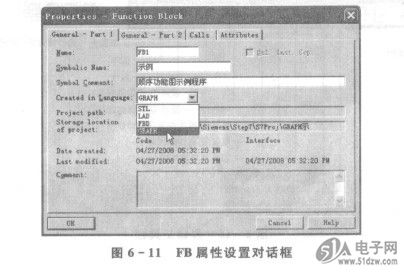
在“Name”文本框中输入功能块的名称,如FBl;在“Symbolic Name”文本框中输入FB的符号名;在“Symbol Comment”文本框中可选择输入FB的说明文字;在“Created in Language”的下拉列表框中选择FB的编程语言,单击下三角按钮习,在下拉列表框内选择GRAPH语言。最后单击按钮确认并插入一个功能块FB1。双击功能块按钮舀FB1,打开S7 GRAPH编辑器,编辑器自动为FB1生成了第1步Sl Stepl和第一个转换Tl Transl,如图6-12所示。
S7 GRAPH编辑器由生成和编辑程序的工作区、标准工具栏、视窗工具栏、浮动工具栏、详细信息窗口和浮动的浏览窗口(Overview Window)等组成。
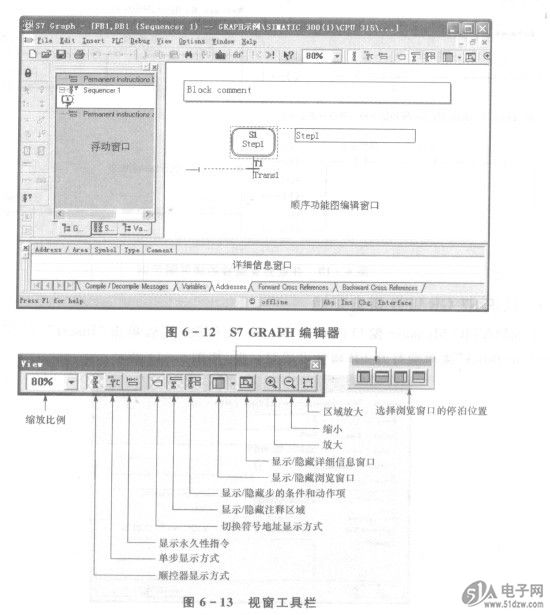
视窗工具栏上各按钮的作用如图6 -13所示。
Sequencer浮动工具栏上各工具按钮的作用如图6-14所示。
转换条件编辑工具栏各指令的含义如图6 -15所示。
单击标准工具栏上的按钮厨l可显示或隐藏左视窗。左视窗有3个选项卡:“图形(Graph-ic)”迭项卡、“顺控器(Sequencer)”选项卡和“变量(Variables)”选项卡,如图6-16所示。
在SIMATIC Manager窗口内双击Blocks文件夹,PGB10603然后单击“Insert”一“S7 Block”一“Function Block”菜单项打开FB属性设置对话框,如图6-11所示。
图6-11 FB属性设置对话框
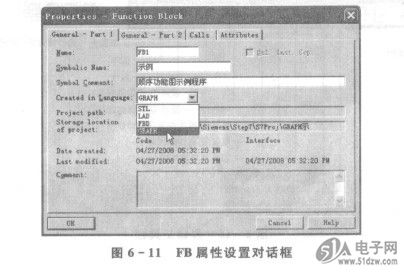
在“Name”文本框中输入功能块的名称,如FBl;在“Symbolic Name”文本框中输入FB的符号名;在“Symbol Comment”文本框中可选择输入FB的说明文字;在“Created in Language”的下拉列表框中选择FB的编程语言,单击下三角按钮习,在下拉列表框内选择GRAPH语言。最后单击按钮确认并插入一个功能块FB1。双击功能块按钮舀FB1,打开S7 GRAPH编辑器,编辑器自动为FB1生成了第1步Sl Stepl和第一个转换Tl Transl,如图6-12所示。
S7 GRAPH编辑器由生成和编辑程序的工作区、标准工具栏、视窗工具栏、浮动工具栏、详细信息窗口和浮动的浏览窗口(Overview Window)等组成。
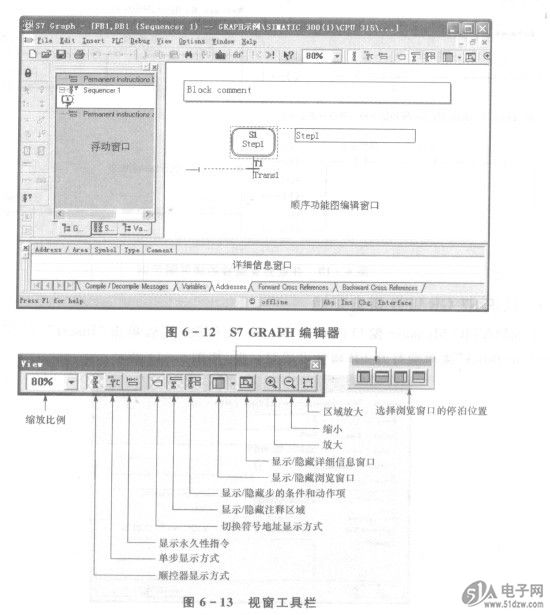
视窗工具栏上各按钮的作用如图6 -13所示。
Sequencer浮动工具栏上各工具按钮的作用如图6-14所示。
转换条件编辑工具栏各指令的含义如图6 -15所示。
单击标准工具栏上的按钮厨l可显示或隐藏左视窗。左视窗有3个选项卡:“图形(Graph-ic)”迭项卡、“顺控器(Sequencer)”选项卡和“变量(Variables)”选项卡,如图6-16所示。
上一篇:S7 GRAPH语言
上一篇:步与步的动作命令
 热门点击
热门点击
- S-CU(加计数器)
- 共模和差模电感电路分析
- 助记符语言及环境语言设置
- MPS系统的加工工作单元结构图
- 共基极放大电路的基本结构和功能
- SIMATIC Manager自定义选项设置
- 顺序功能图的梯形图编程方法
- 连接热敏电阻和普通电阻
- 红外发光二极管伏一安特性曲线解说
- 电容降压电路分析
 推荐技术资料
推荐技术资料
- 自制经典的1875功放
- 平时我也经常逛一些音响DIY论坛,发现有很多人喜欢LM... [详细]

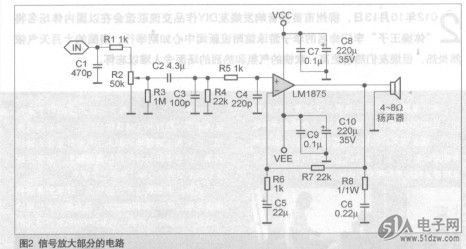
 公网安备44030402000607
公网安备44030402000607





